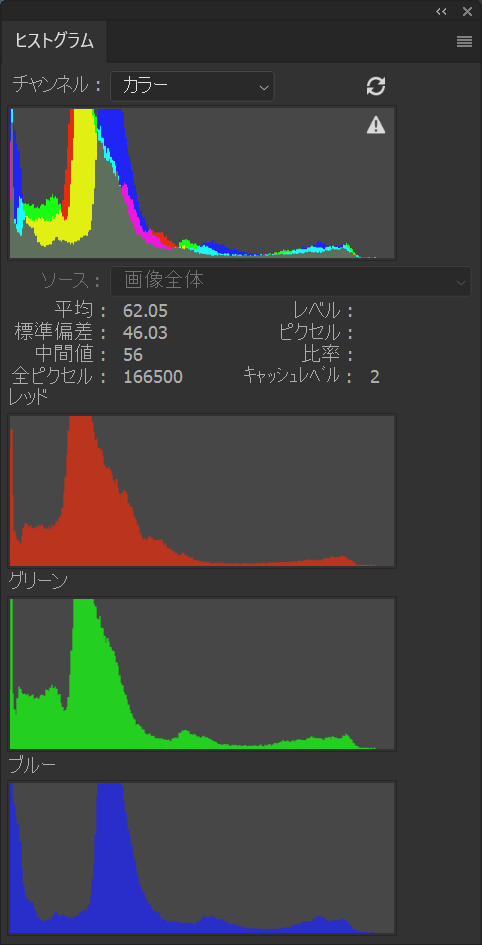ホーム
> crft 勝手マニュアル
> Adobe Photoshopの勝手マニュアル
> Photoshopのメインメニュー
> イメージ
> 色調補正(J)
> 階調の反転(I) Ctrl+I
- 自然な彩度(V)…
- 色相・彩度(H)… Ctrl +U
- カラーバランス(B)… Ctrl +B
- 白黒(K)… Alt +Shift +Ctrl +B
- レンズフィルター(F)…
- チャンネルミキサー(X)…
- カラールックアップ…
- 彩度を下げる(D) Shift +Ctrl +U
- カラーの適用(M)…
- 色の置き換え(R)…
- 平均化(イコライズ)(Q)
階調の反転(I) Ctrl+I
Photoshopイメージメニュー > 色調補正 > 階調の反転の解説です。一撃で階調を反転します。ヒストグラムウインドウを開いて実行すると何が起きているか一目瞭然でわかります。
たとえば次のような写真の階調を反転したとします。
ヒストグラムを見てもキレイに各チャンネルの分布が反転されているのがわかります。
言い換えると0-255の256階調を128を境い目にして数値を反転しているということが言えますRG(8ビット画像の場合)。
つまりRが20という値だったとすると、128を境にした反転位置256-20=236が反転した値であるということになります。